Távolítsuk el a jelszót, amikor bejelentkezik a Windows 10
Kérjük, vegye figyelembe, hogy nem teljesen eltávolítani a jelszót, egyszerűen húzza ki a kérést bejelentkezéskor.
Csak hogy megmutassa, hogyan kell kikapcsolni a jelszót, amikor kilép alvó üzemmódba.
Ehhez: nyomja meg a billentyűkombináció + R. adja ellenőrzés userpasswords2 terén. vagy netplwiz (egyszerűen másolás és beillesztés), majd kattintson az OK gombra.
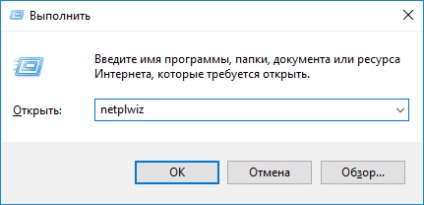
Ablak. Annak érdekében, hogy távolítsa el a jelszót, amikor a számítógép be van kapcsolva, meg kell törölje Kötelező a felhasználói nevet és jelszót. Kattintson az Apply gombra.
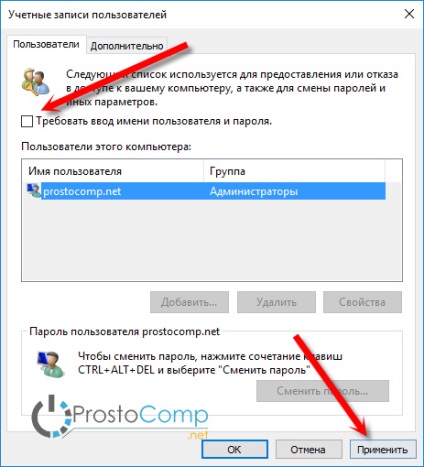
Ha a doboz „Apply” nincs aktiválva, jelölje be a „Kötelező a felhasználónév és jelszó”, majd távolítsa el azt - egy ablak „Apply” aktiválni kell.
Látni fogja, egy másik ablak, ahol meg kell kétszer adja meg a jelszót a fiók, majd kattintson az OK gombra.
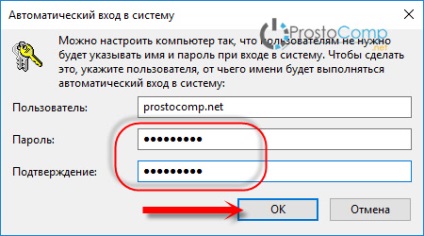
A következő alkalommal, amikor bekapcsolja a számítógépet, a Windows 10 automatikusan elindítja, akkor megjelenik az asztalon egyszerre. Anélkül, hogy adjon meg egy jelszót.
Van egy másik módja - kapcsolja ki a kérést az adatbázis. De ez sokkal nehezebb, és használja azt nem javaslom. Ezért én nem is írok róla.
Távolítsuk el a jelszó prompt Windows 10, amikor visszatér az alvási
Amikor a számítógép visszatér az alvó üzemmódban, a Windows 10 is igényel jelszót. Ez nem mindig kényelmes, ezért javasolja, hogy tiltsa le a jelszót. De ez a funkció többféle hasznos lehet. Akkor például, ha megnyomja a billentyűparancs Win + L lezárni a számítógépet, és senki sem lesz képes hozzáférni, amíg nem adja meg a jelszót.
Ha ki szeretné kapcsolni, menjen a Start - Settings. Válassza fiókok listájában. és kattintson a lap Login Options. A beállítás újbóli belépését a rendszerbe, beállítása Soha.
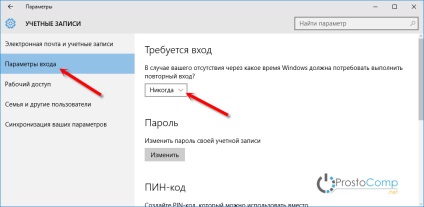
Ennyi, most már nem kell időt tölteni a jelszó belépő. De azt tanácsolom, hogy kétszer is meggondolják, mielőtt kikapcsolja ezt a funkciót.